Principal > Punto de venta > Guía del usuario > Pagar remisión
Pagar remisión
La ventana de pago se mostrará automáticamente al cerrar una remisión de contado cuando la modalidad es "Mostrador es caja".
También podrá invocar esta ventana cuando la modalidad “Mostrador y caja” o para registrar pagos a remisiones de crédito, con alguna de las siguientes opciones:
- “Pago de remisiones” en el menú de navegación del punto de venta.
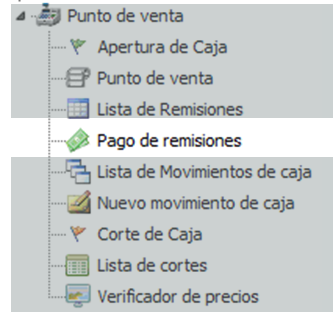
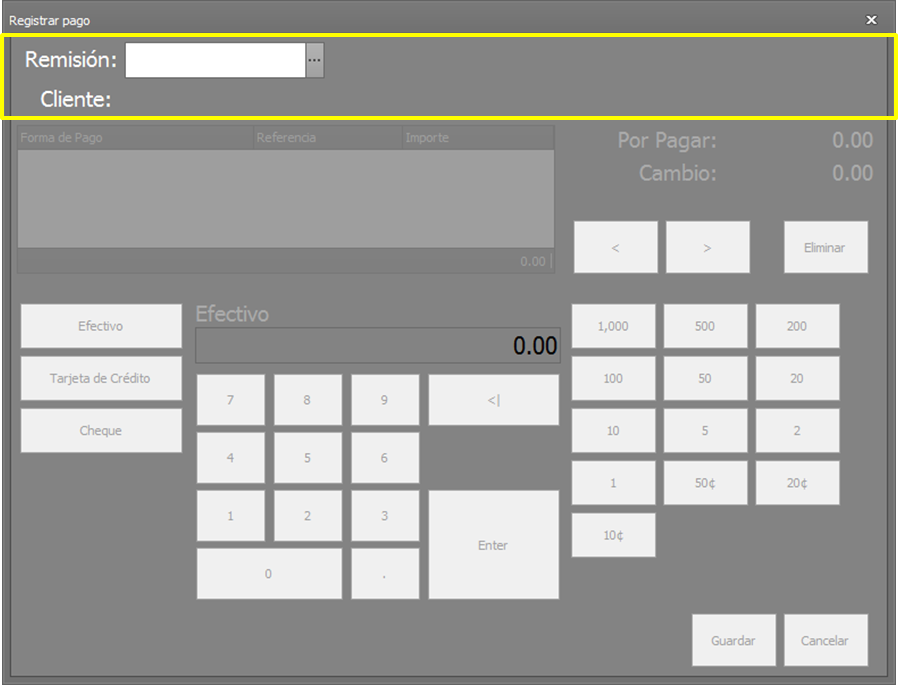
En esta modalidad, se muestra en la parte superior un control para capturar o buscar la remisión a pagar.
- Desde la "Lista de remisiones", seleccionando la remisión a pagar y haciendo clic en el botón "Pagar remisión".
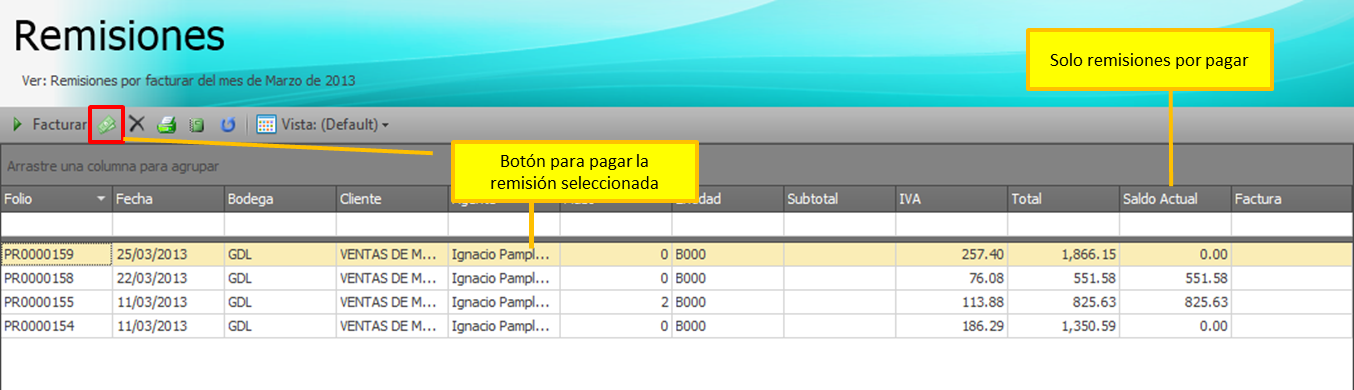
Registrar pago
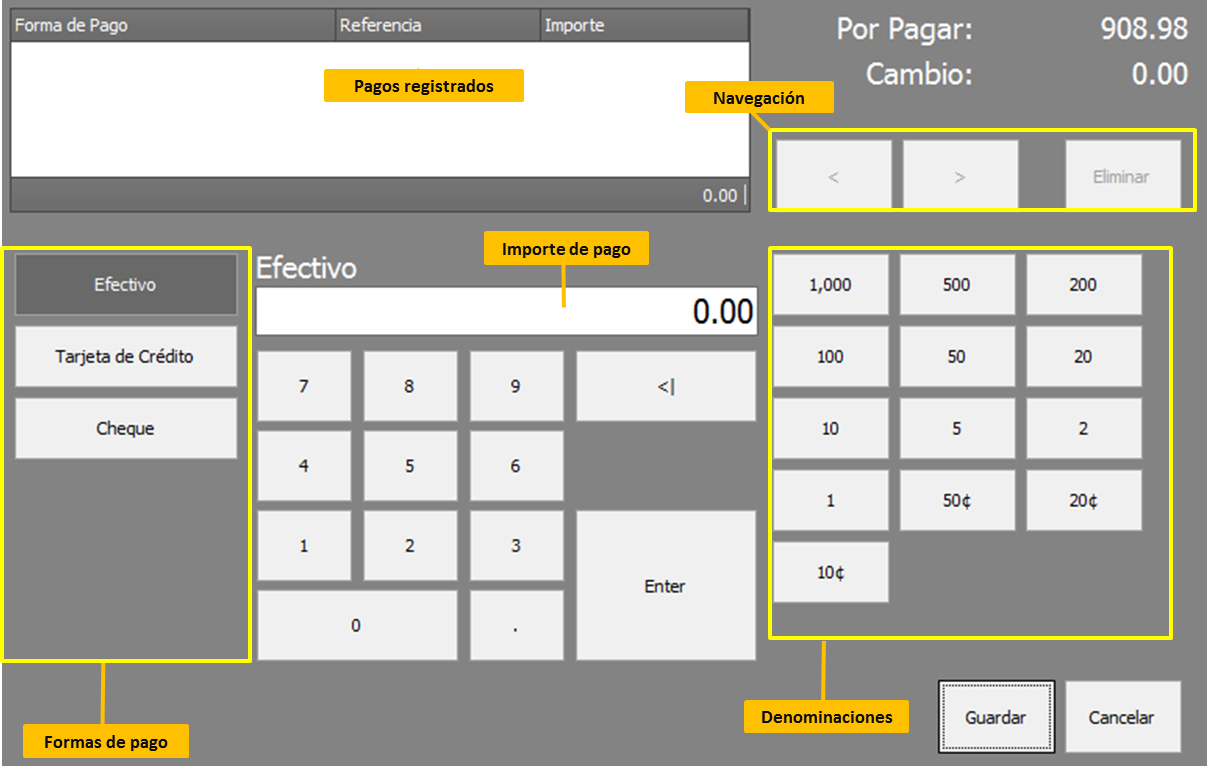
- En la parte superior derecha se muestra el saldo pendiente de la factura y en caso de calcular cambio, se muestra el importe de cambio.
- Primero se deberá seleccionar la forma de pago correspondiente desde el panel de formas de pago.
- Si la forma de pago tiene denominaciones, se cargará en el panel derecho las denominaciones de dicha forma de pago. Al hacer clic en el botón de una denominación, se agregará un pago por el importe de dicha denominación para la forma de pago seleccionada.
- El usuario también podrá capturar el importe de la forma de pago y presionar la tecla <Enter> para acumular dicho importe.
- Al agregar un importe de pago se mostrará en la lista de Pagos registrados. Si ya existía un pago con la misma forma de pago, se acumulará el importe del pago.
- Si la forma de pago requiere capturar una referencia, se mostrará el campo de captura correspondiente:

-
Es posible registrar pagos con distintas formas de pago

-
Cuando se utiliza más de una forma de pago, no se calculará el cambio y por tanto deberá registrar el importe de pago exacto.
-
Cuando se paga con una sola forma de pago y ésta tiene denominaciones registradas, se calculará el cambio.

-
Si la forma de pago está expresada en una divisa distinta (se indica en el catálogo de formas de pago), se convertirá a MN utilizando el tipo de cambio vigente en el corte.
Navegación
Los botones de navegación permiten seleccionar la forma de pago anterior o siguiente a la actualmente seleccionada, así como eliminar pagos de la lista.
También podrá utilizar el mouse o teclado para seleccionar la forma de pago desde la lista de pagos registrados.
Guardar
Una vez que se han registrado los pagos para saldar totalmente la remisión (no se admiten pagos parciales a remisiones), puede hacer clic en el botón “Guardar” para aplicar los pagos.

- Si está pagando una remisión de contado, se imprimirá el ticket de venta y se mostrarán los detalles del pago.
- Si está pagando una remisión a crédito, se imprimirá con el formato de ticket de pago.
- Después de cerrar la ventana de pago y de mandar a imprimir se mostrará una ventana con el importe de cambio.
Cancelar
Al presionar este botón se descartan los pagos de la pantalla. Si la ventana se ha invocado desde la captura de la remisión, se regresará a la captura de remisión.

Requisitos previos
- El usuario debe tener el permiso para registrar pagos a remisiones.
- El usuario debe tener un corte abierto.
Ver también
|